こんにちは、よっしーです。
今日は、MACで画面操作の動画を撮る方法について記したいと思います。
自分のPCは、MACを使用しています。
このブログもMACで書いています。
Googleドメインでのドメイン取得、xerverでのアカウント作成やWordPressでの設定など、ブログ構築にあったて、いろんな設定をしてきました。
今になって、あの時にどんな操作をしたのかやどんな値を設定していたのかを振り返る時に操作履歴を動画で撮っておくと振り返る時に便利かなと思い、MACで操作内容を動画で撮る方法を調べました。
意外に簡単に撮れたので、その操作方法について、ステップ1から3に残しておきます。
画面操作の動画の撮り方
スクリーンショットのツールバーを表示
ステップ1: 「shift」「command」「5」の 3 つのキーを同時に押下して、スクリーンショットのツールバーを表示させる

収録開始
ステップ2: 1 -> 2 -> 3 の順に押下して、収録を開始する。画面全体が収録される。
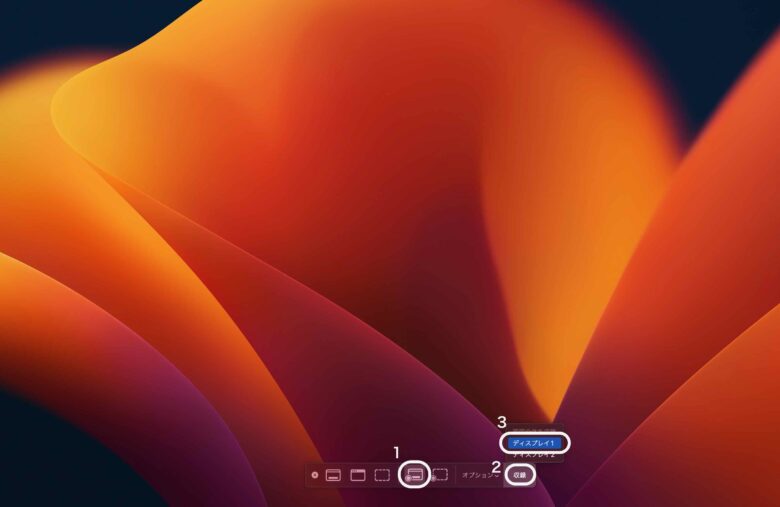
収録停止
ステップ3: 収録を停止したいタイミングでスクリーンショットのツールバーを表示し(「shift」「command」「5」の 3 つのキーを同時押下)、1を押下して、収録を停止する。
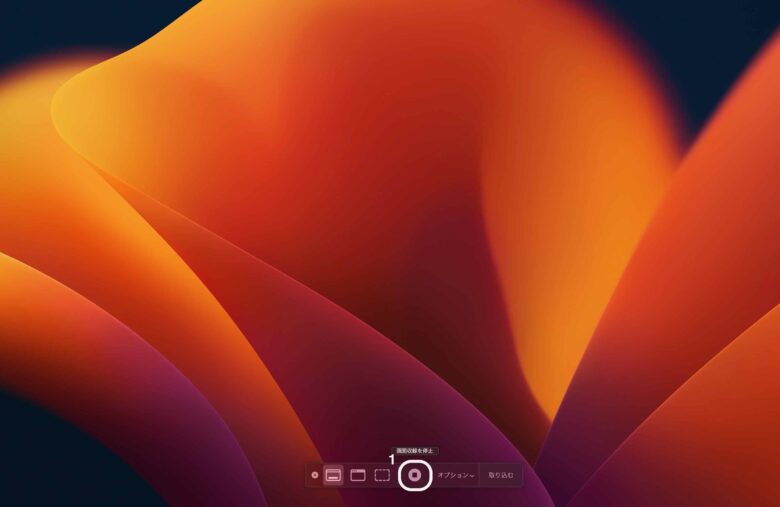
特に設定を変更していなければ、デスクトップに動画が保存されます。収録の時間が長いと保存までに少し時間を要するようです。
収録ファイルの保存先変更
保存先は、スクリーンショットのツールバーの1を押下して表示される保存先(2の白枠の箇所)の項目で設定できます。表示されている内容は、人により差異があると思います。
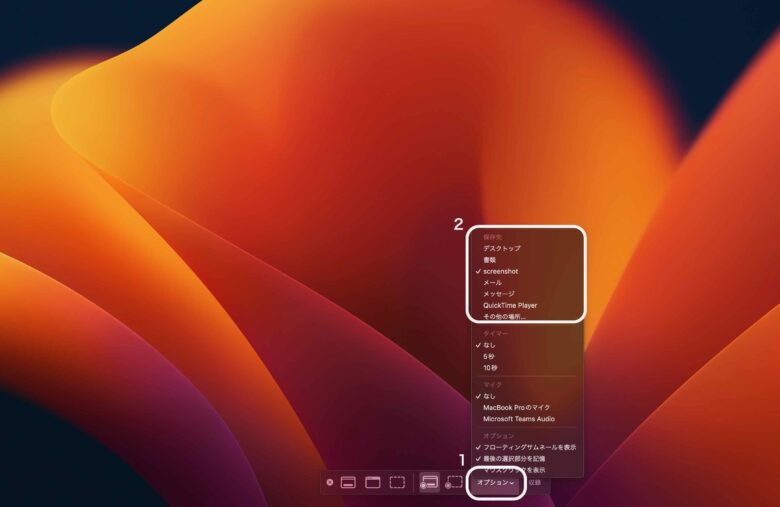
おわりに
MACで画面操作を録画する方法について調べました。結構お手軽に撮れることがわかりました。ただ、操作時間が長いと動画ファイルの容量も大きくなってしまうので、大量に撮ると容量が大量に必要になるのがネックですね。1時間くらいの操作で、1Gでした。。。
では、また明日ー
参考サイト
下記のサイトを参考にしました。



コメント